Obnovte všechna data ze svých iOS zařízení, zálohy iTunes a iCloud.
[Výukový program] Jak změnit tapetu na iPhone: 3 schůdné způsoby
Nejnovější vydaná verze od Applu, iOS 16/17/18/26, přináší řadu nových funkcí pro přizpůsobení! Jednou z funkcí je možnost umožnit uživatelům přizpůsobit si tapety. Uživatelé mohou použít nabízené tapety nebo vlastní pořízené fotografie, přidat barvy, styly atd.! A jak tedy změnit tapetu na iPhonu? Abyste to zjistili, pokračujte ve čtení tohoto příspěvku, který nabízí 3 způsoby. jak změnit tapetu na iPhonuProzkoumejte je hned teď.
Seznam průvodců
Jak změnit tapetu na iPhone prostřednictvím Nastavení Jak nastavit požadované fotografie jako tapetu na iPhone Změňte tapetu uzamčené obrazovky na iPhone [Další funkce] Co když na iPhone 17 nefunguje zamykací obrazovka Časté dotazy o tom, jak změnit tapetu na iPhoneJak změnit tapetu na iPhone prostřednictvím Nastavení
Verze Apple iOS 26/18/17/16 nabízí 2 výchozí způsoby, jak změnit tapetu na iPhonu 14/15. Prvním je změna v aplikaci Nastavení vašeho zařízení. V aplikaci Nastavení můžete změnit tapetu z nabídky vašeho zařízení a to lze provést jen několika klepnutími! Jak tedy změníte tapetu domovské obrazovky na iPhonu prostřednictvím Nastavení? Zde jsou kroky, které byste měli dodržovat:
Krok 1Otevřete aplikaci „Nastavení“ vašeho iPhone, přejděte dolů a klepněte na tlačítko „Tapeta“. Poté klepněte na tlačítko „Přidat novou tapetu“ a poté na nové obrazovce uvidíte různé tapety. Vyberte ten, který chcete použít.
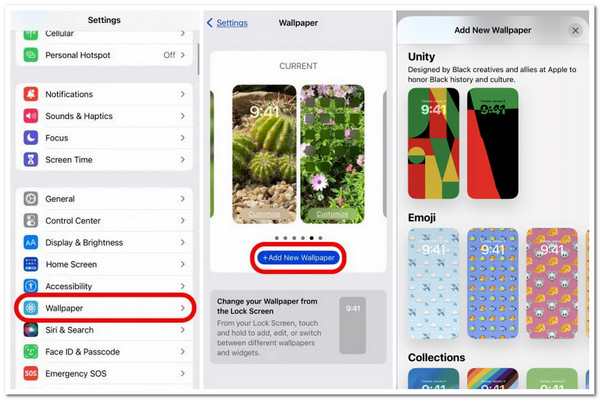
Krok 2Dále klepněte na tlačítko "Přidat" v pravém horním rohu obrazovky a vyberte možnost "Přizpůsobit domovskou obrazovku". Poté můžete upravit barvu, přechod a rozostření tapety na nové obrazovce. Poté klepněte na tlačítko „Hotovo“ v pravém horním rohu obrazovky.
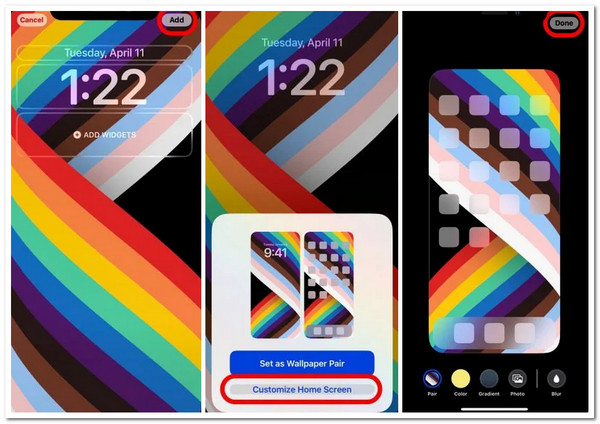
Jak nastavit požadované fotografie jako tapetu na iPhone
Kromě první možnosti, pokud chcete jako tapetu použít konkrétní pořízenou fotografii, můžete ji nastavit přímo v aplikaci Fotografie. Možná se ptáte: „Jak změním tapetu na iPhonu s iOS 26/18/17/16?“ Zde jsou kroky, které musíte dodržet:
Krok 1Spusťte aplikaci „Fotky“, vyberte „Fotografie“, kterou chcete použít jako tapetu, a klepněte na ikonu „Sdílet“ v levém dolním rohu aplikace. Poté přejděte v nabídce dolů a vyberte možnost „Použít jako tapetu“.
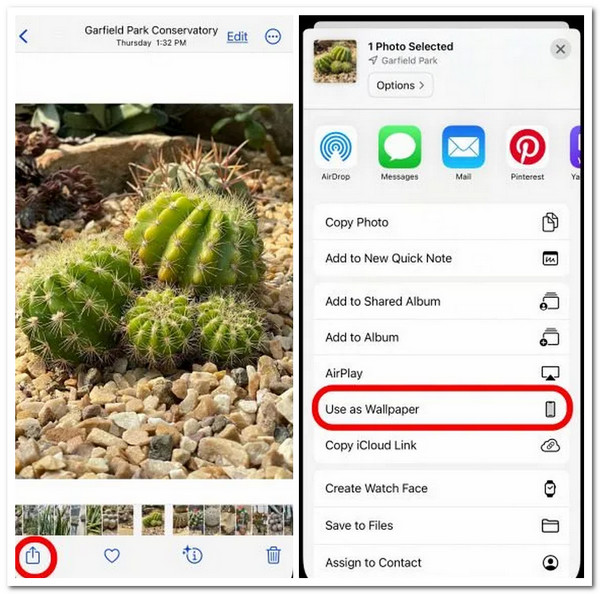
Krok 2Dále v sekci přizpůsobení můžete přejetím po obrazovce doprava vybrat filtr a klepnout na tlačítko „Hotovo“. Poté klepněte na tlačítko „Přizpůsobit domovskou obrazovku“ a vyberte rozostření, barvu nebo přechod pro úpravu rozmazání a barvy tapety. Poté klepněte na „Hotovo“.
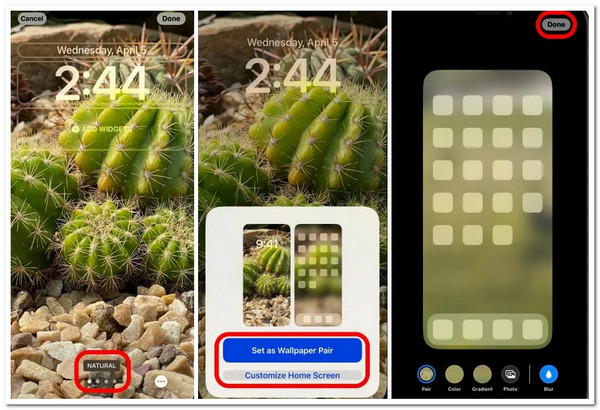
Změňte tapetu uzamčené obrazovky na iPhone [Další funkce]
Kromě kroků, které ukazují, jak změnit tapetu na iPhonu, iOS 26/18/17/16 také nabízí novou funkci úpravy tapety na zamykací obrazovce. Tato funkce umožňuje uživatelům nastavit promíchané tapety na zamykací obrazovce mezi předem vybranými sadami fotografií. Tato funkce se nazývá Promíchané fotografie. Tato funkce umožňuje jednoduchým klepnutím promíchat fotografie z různých kategorií. Kromě těchto kategorizovaných fotografií můžete ručně vybrat, které fotografie chcete promíchat jednotlivě. Jak pomocí této funkce změnit tapetu zamykací obrazovky? Zde jsou kroky, které je třeba dodržet:
1. Jak vytvořit tapetu pro náhodné přehrávání fotografií na uzamčené obrazovce s kategoriemi:
Krok 1Odemkněte Face ID/Touch ID vašeho iPhone a stiskněte a podržte „Zamknout obrazovku“, dokud se nezobrazí galerie tapet. Poté klepněte na tlačítko "Přidat" s ikonou "Plus" v modré barvě, vyberte možnost "Photo Shuffle" výše a vyberte knihovnu fotografií, které chcete zamíchat.
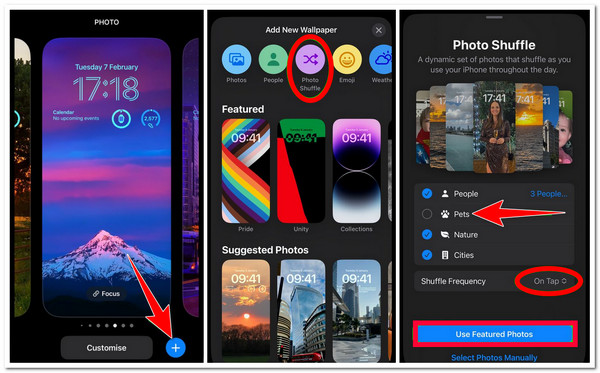
Krok 2Poté klepněte na rozbalovací tlačítko „Shuffle Frequency“, vyberte možnost „On Tap“ a klepněte na tlačítko „Use Featured Photos“. Poté můžete změnit zobrazení stylu písma hodin na nové obrazovce a přidat widgety. Další prvky můžete také upravit klepnutím na jejich rámečky.
Krok 3Poté, jakmile dokončíte výše uvedená nastavení, klepněte na tlačítko „Přidat“ v pravém horním rohu a klepněte na tlačítko „Nastavit jako tapetu“. Poté klepněte na zamykací obrazovku, kterou jste vytvořili, aby byla aktivní.
2. Jak ručně zamíchat tapetu na uzamčené obrazovce:
Krok 1Odemkněte svůj iPhone pomocí Face nebo Touch ID. Poté stiskněte a podržte „Zamknout obrazovku“, dokud se neobjeví „Galerie“, a klepněte na tlačítko „Přidat“ s ikonou „Plus“, vyberte „Náhodně fotografií“ a klepněte na „Přidat novou tapetu“. Dále klepněte na „Vybrat fotografie ručně“.
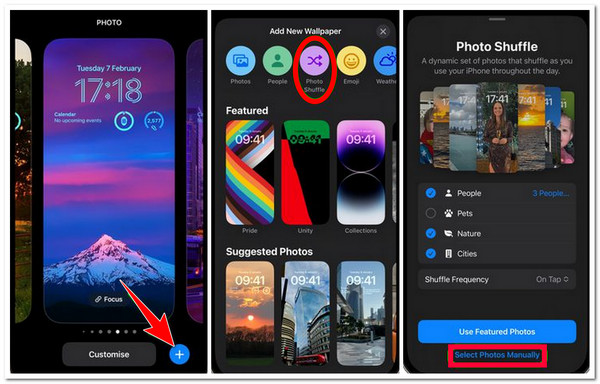
Krok 2Poté vyberte typ fotografie, kterou chcete použít, vyberte fotografie jednotlivě, které chcete zahrnout do náhodného přehrávání, a klepněte na tlačítko „Přidat“ v pravém horním rohu obrazovky. Poté na další obrazovce můžete upravit styl hodin a přidat widgety.
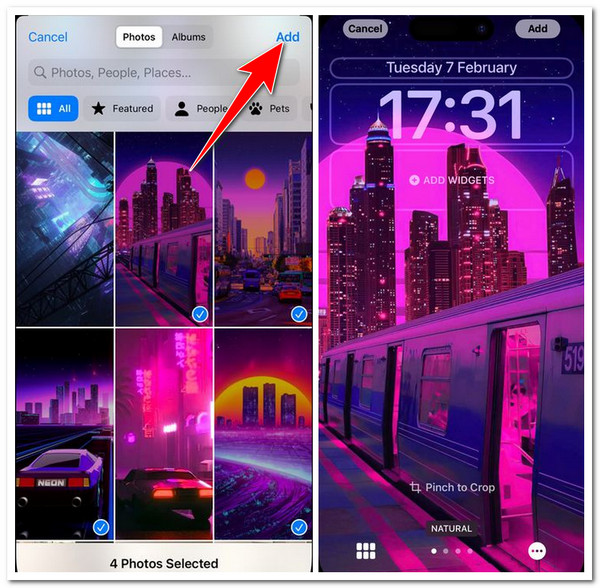
Krok 3Poté můžete pro zobrazení náhledu zamykací obrazovky klepnout na obrazovku. Jakmile budete spokojeni se vzhledem své zamykací obrazovky, klepněte na tlačítko „Hotovo“ a vyberte si mezi možnostmi „Přizpůsobit domovskou obrazovku“ nebo „Nastavit jako tapetu“. Jakmile budete hotovi, klepněte na tlačítko "Hotovo".
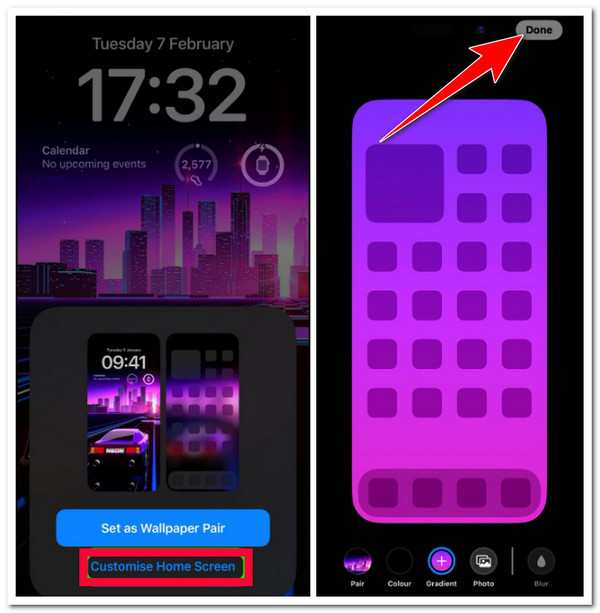
Co když na iPhone 17 nefunguje zamykací obrazovka
To je vše! Toto jsou nejjednodušší způsoby, jak změnit tapetu na iPhonu! Přestože Apple v systémech iOS 26/18/17/16 přidal spoustu nových funkcí, tyto verze jsou považovány za nejchybovější verze iOS. Pokud jste se také setkali s problémem, jako je nefunkční zamykací obrazovka, můžete použít 4Easysoft iOS System Recovery nástroj na opravu! Tento nástroj dokáže opravit více než 50 problémů se systémem iOS, včetně nefunkční zamykací obrazovky. Navíc pomocí pouhých několika klepnutí na tlačítka můžete rychle a efektivně odstranit problém bez ztráty dat! Kromě toho můžete také downgradovat/upgradovat verzi vašeho zařízení stažením balíčku firmwaru! Stažením balíčku můžete problém také vyřešit!

Vybaveno dvěma režimy pro vyřešení problému: Standardní režim pro řešení jednoduchých problémů a Pokročilý režim pro řešení závažných problémů.
Obsahuje možnost stáhnout si balíček firmwaru a vyměnit poškozený.
Nabídněte bezpečný proces obnovy systému iOS 100%. Skenuje a zálohuje vaše zařízení, ale nic z toho do nástroje neuloží.
Podpora pro téměř všechny modely iPhonu a verze iOS, od iPhonu 4 až po nejnovější iPhone 17 s iOS 26/18/17/16.
100% Secure
100% Secure
Jak opravit problém s nefunkční zamykací obrazovkou na iPhone 17 pomocí 4Easysoft iOS System Recovery:
Krok 1Stáhněte a nainstalujte 4Easysoft iOS System Recovery nástroj na vašem počítači se systémem Windows a Mac. Poté spusťte nástroj, vyberte možnost iOS System Recovery a připojte svůj iPhone k počítači pomocí kabelu USB. Poté klikněte na tlačítko "Start".

Krok 2Dále se v rozhraní nástroje zobrazí seznam všech informací o vašem zařízení. Po přečtení všech z nich zaškrtněte tlačítko "Opravit" a proveďte další opravy.

Krok 3Poté vyberte mezi „Standardní a Pokročilé“. Pokud vyberete režim „Standard“, opraví jednoduché problémy bez ztráty dat. V opačném případě, pokud zvolíte režim „Advanced“, opraví vážné problémy se ztrátou dat, ale s vysokou úspěšností. Poté klikněte na tlačítko "Potvrdit".

Krok 4Poté vyberte příslušnou kategorii, typ a model vašeho iPhone. Poté vyberte firmware s jinou verzí iOS podle svého přání a zaškrtněte tlačítko "Stáhnout". Dále klikněte na tlačítko "Další" pro zahájení procesu opravy vašeho systému iOS.

Časté dotazy o tom, jak změnit tapetu na iPhone
-
Jak odstraníte přiloženou fotografii na tapetě náhodného přehrávání na obrazovce uzamčení?
Chcete-li odebrat fotografii z náhodného přehrávání na obrazovce uzamčení, musíte k ní přistupovat, klepnout na ikonu se třemi tečkami vpravo a vybrat možnost Nezobrazovat fotografii. Můžete to udělat při nastavování tapety pro náhodné přehrávání zamykací obrazovky na vašem zařízení.
-
Jak odstraníte sadu kategorizovaných fotografií z náhodné tapety na uzamčené obrazovce?
Pokud chcete ze zařízení odebrat skupinu/fotky zařazené do kategorií, klepněte na tlačítko Náhodně kategorie v levém dolním rohu a zrušte zaškrtnutí skupiny, kterou chcete odstranit.
-
Může se tapeta zamykací obrazovky lišit od tapety na domovské obrazovce?
Ano, můžete se od sebe lišit. Chcete-li to provést, musíte spustit aplikaci Nastavení, otevřít možnost Tapeta a klepnout na domovskou obrazovku. Poté si můžete vybrat samostatné pozadí pro domovskou obrazovku.
Závěr
Tak tady to máte! To jsou 3 způsoby, jak na to. změnit tapetu na iPhonu! Po přečtení tohoto příspěvku si nyní můžete přizpůsobit domovskou obrazovku svého iPhonu a uzamknout tapetu podle svého přání! Pokud jste při změně zamykací obrazovky narazili na problém, můžete použít 4Easysoft iOS System Recovery nástroj na opravu! Pomocí výkonných funkcí obnovení systému iOS tohoto nástroje můžete problém rychle a efektivně vyřešit! Chcete-li se o tomto nástroji dozvědět více, navštivte jeho oficiální stránky ještě dnes!



